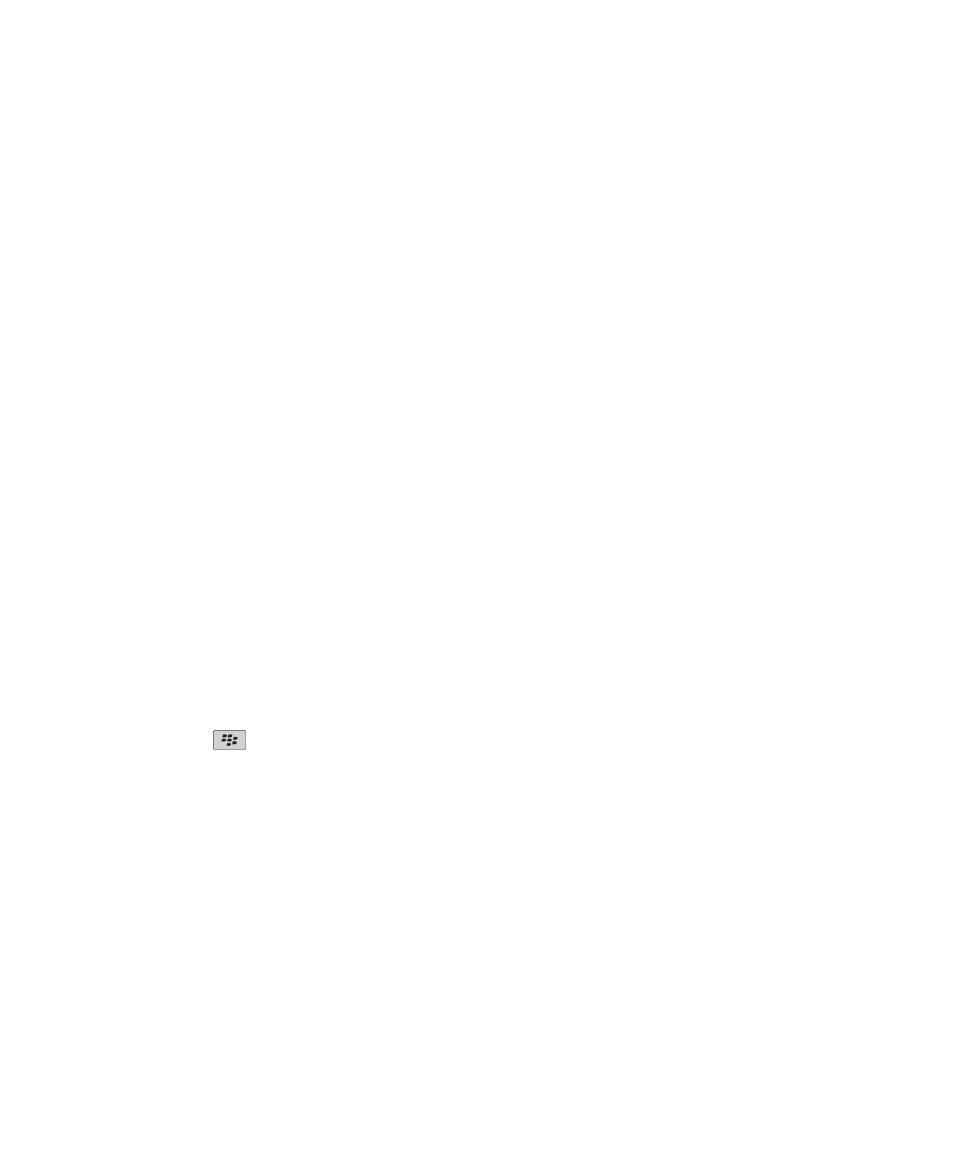
Podstawowe informacje o zabezpieczeniach
Hasło urządzenia — informacje
W przypadku wpisania błędnego hasła dostępu do urządzenia BlackBerry® może się pojawić monit o wpisanie słowa
blackberry. Dopiero po jego wprowadzeniu będzie można wykonywać dalsze operacje. Podczas ponownego
wpisywania hasła na ekranie pojawiają się wpisywane znaki.
Jeśli dojdzie do przekroczenia maksymalnej dopuszczalnej liczby prób wpisania hasła, ze względów bezpieczeństwa
z urządzenia zostaną wymazane wszystkie informacje.
Ustawianie hasła urządzenia
Jeżeli zapomnisz hasła do swojego urządzenia BlackBerry®, nie będzie można go odzyskać. Nie znając bieżącego
hasła, można je zresetować, usuwając wszystkie dane urządzenia.
Firma Research In Motion zaleca regularne tworzenie i zapisywanie w komputerze kopii zapasowej danych,
zwłaszcza przed dokonaniem aktualizacji jakiegokolwiek oprogramowania. Przechowywanie w komputerze
aktualnego pliku kopii zapasowej pozwala na odzyskanie danych w przypadku utraty, kradzieży lub uszkodzenia
urządzenia.
1. Na ekranie głównym lub w folderze kliknij ikonę Opcje.
2. Kliknij Zabezpieczenia > Hasło.
3. Kliknij polecenie Ustaw hasło.
4. Wpisz hasło.
5. Naciśnij klawisz
> Zapisz.
Aby wyłączyć hasło urządzenia BlackBerry®, usuń zaznaczenie pola wyboru Włącz.
Zmiana hasła urządzenia
1. Na ekranie głównym lub w folderze kliknij ikonę Opcje.
2. Kliknij Zabezpieczenia > Hasło > Zmień hasło.
Podręcznik użytkownika
Zabezpieczenia
286
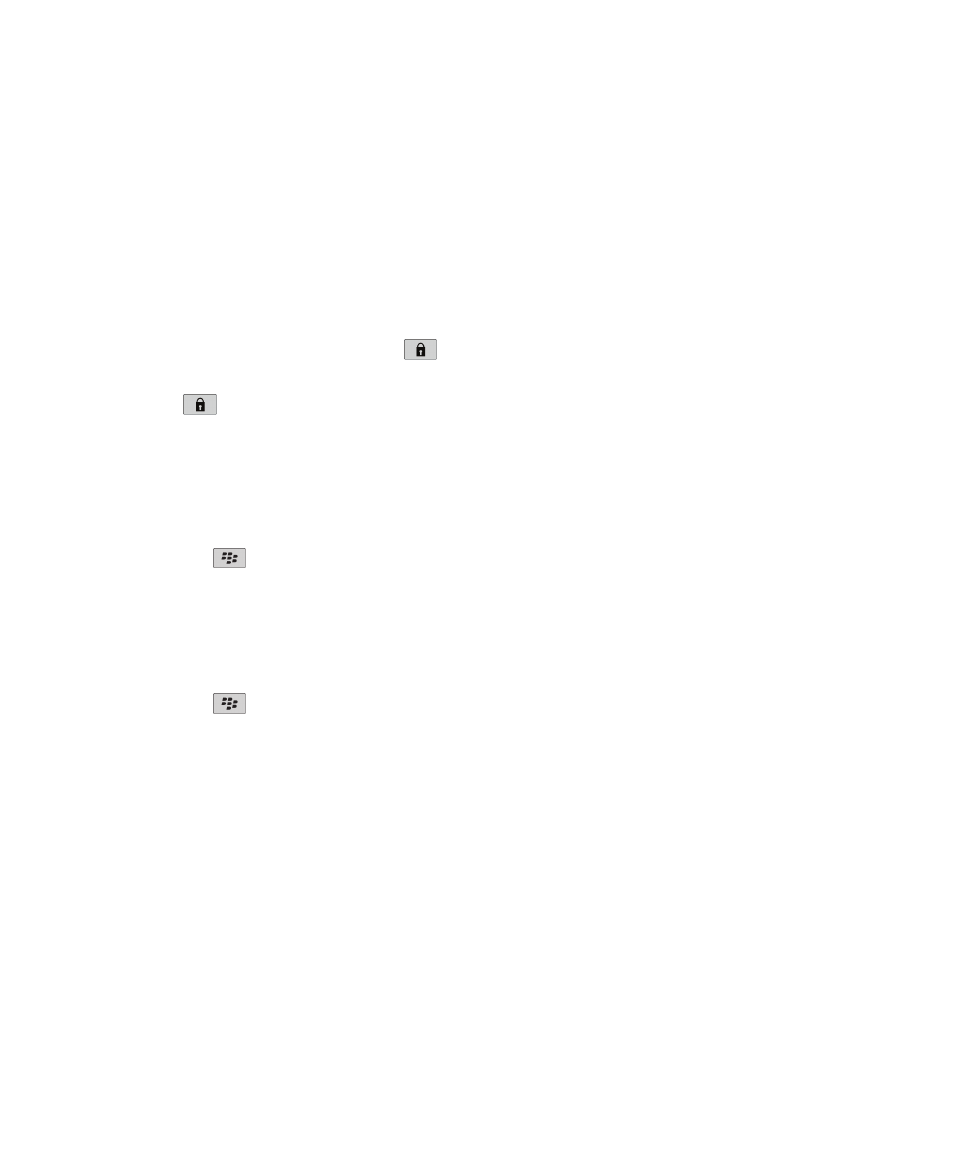
Blokowanie urządzenia
Można zablokować ekran, by uniknąć jego przypadkowego naciśnięcia. Jeżeli twoje konto e-mail korzysta z serwera
BlackBerry® Enterprise Server, w zależności od opcji ustawionych przed administratora wykonanie tej czynności
może być niemożliwe. Więcej informacji na ten temat można uzyskać u administratora.
Wykonaj jedną z następujących czynności:
• Aby zablokować urządzenie BlackBerry, jeśli ustawiono hasło urządzenia, na ekranie głównym lub w folderze
kliknij ikonę Blokada hasłem.
•
• Aby zablokować ekran, naciśnij klawisz
znajdujący się w lewej górnej części urządzenia.
Aby odblokować urządzenie, wpisz hasło urządzenia. Naciśnij klawisz Enter. Aby odblokować ekran, ponownie
naciśnij klawisz
. W razie potrzeby wpisz hasło urządzenia.
Blokowanie urządzenia po włożeniu go do etui
1. Na ekranie głównym lub w folderze kliknij ikonę Opcje.
2. Kliknij Zabezpieczenia > Hasło.
3. Zaznacz pole wyboru Zablokuj urządzenie po umieszczeniu w etui.
4. Naciśnij klawisz
> Zapisz.
Ustanawianie limitu prób podania hasła dostępu do urządzenia
1. Na ekranie głównym lub w folderze kliknij ikonę Opcje.
2. Kliknij Zabezpieczenia > Hasło.
3. Zmień wartość w polu Liczba prób podania hasła.
4. Naciśnij klawisz
> Zapisz.
Usuwanie danych urządzenia, aplikacji innych producentów lub
plików na karcie multimedialnej
Zanim usuniesz dane urządzenia BlackBerry® albo pliki z karty multimedialnej, rozważ utworzenie kopii zapasowej
tych elementów na komputerze.
UWAGA: Jeśli jest włączone szyfrowanie, proces usuwania wszystkich danych urządzenia może potrwać nawet
godzinę. Po rozpoczęciu nie da się go przerwać. W przypadku zresetowania urządzenia proces zostanie wznowiony
po ponownym uruchomieniu urządzenia.
1. Na ekranie głównym lub w folderze kliknij ikonę Opcje.
2. Kliknij Zabezpieczenia > Bezpieczne czyszczenie.
• Aby usunąć dane z aplikacji wiadomości, aplikacji kontaktów i innych aplikacji, zaznacz pole wyboru
Wiadomości e-mail, kontakty itp.
• Aby usunąć wszystkie aplikacje innych producentów, które zostały dodane, zaznacz pole wyboru Aplikacje
zainstalowane przez użytkownika.
Podręcznik użytkownika
Zabezpieczenia
287
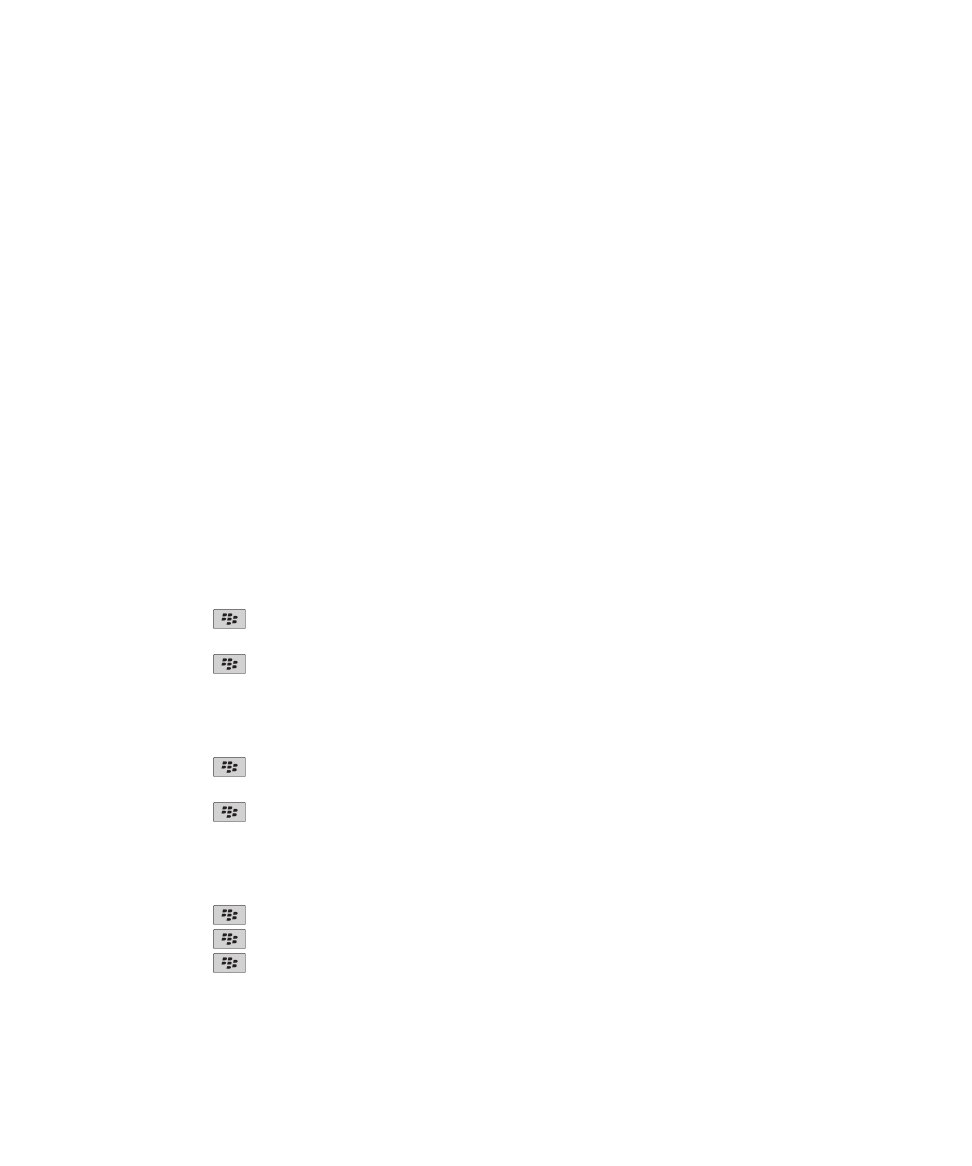
• Aby usunąć wszystkie pliki z karty multimediów, zaznacz pole wyboru Karta multimediów.
3. Wpisz blackberry.
4. Kliknij polecenie Wyczyść.
W przypadku przygotowania urządzenia do odsprzedaży i posiadania konta e-mail używającego usługi BlackBerry®
Internet Service należy skontaktować się z dostawcą usług bezprzewodowych, aby usunąć przypisanie konta do
urządzenia w celu zablokowania wysyłania wiadomości z tego konta do urządzenia.